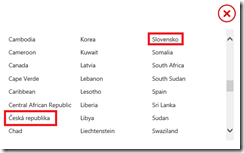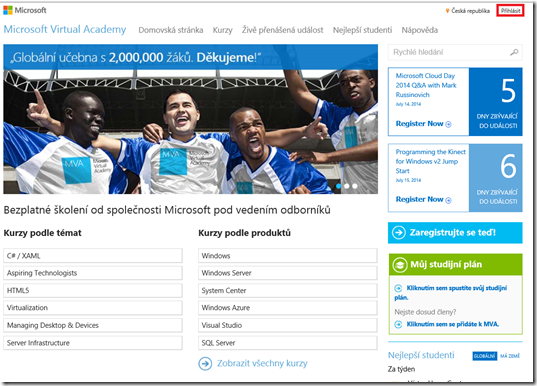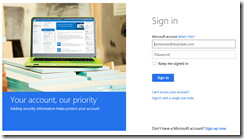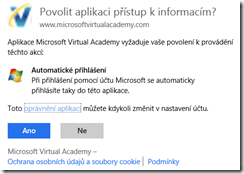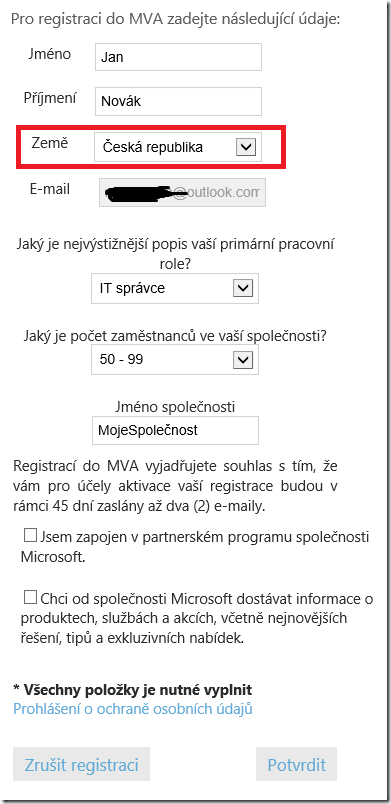Jak na registraci do MVA
O nových kurzech na výukovém portálu Microsoft Virtuální Akademie (MVA) vás informujeme poměrně pravidelně, ovšem v souvislosti s rostoucím počtem uživatelů se množí dotazy, kde je možné najít popis registrace do MVA krok za krokem.
Nuže, tady je:
V internetovém prohlížeči si otevřete stránku www.microsoftvirtualacademy.com. Stránka by se vám měla zobrazit v češtině, pokud ne (například ve velkých firemních sítích můžete přistupovat k internetu přes firemní proxy server, umístěný v zahraničí),klikněte v pravém horním rohu stránky na jméno aktuálně zvolené země a z nabízeného seznamu vyberte “Česká republika”, případně “Slovensko”:
Následně se vám MVA zobrazí v češtině. Pro přihlášení použijte volbu “Přihlásit” v pravém horním rohu stránky:
Následně budete přesměrování na stránku Microsoft Account, kde se přihlásíte pomocí svého účtu Microsoft (pokud účet Microsoft nemáte, podívejte se na české stránky, které jsou účtu Microsoft věnovány a umožňují i jeho vytvoření):
V některých případech (například pokud používáte Windows 8 a vyšší) jste pomocí účtu Microsoft již přihlášeni do počítače, a tento účet se pak využije i k přihlášení do webové stránky. Zobrazí se vám tedy přímo následující stránka, ve které povolíte automatické přihlašování do MVA pomocí vašeho účtu Microsoft, kliknutím na volbu “Ano”:
Následně se vám otevře stránka se samotnou registrací do MVA, kde vyplníte údaje o své osobě a o firmě. Zvláštní pozornost věnujte volbě “Země”, pokud nastavíte jinou zemi než Česká republika nebo Slovensko, po dokončení registrace nebudete mít k dispozici české kurzy. Registraci dokončíte kliknutím na tlačítko “Potvrdit”:
Tím je proces registrace dokončen a zobrazí se vám hlavní stránka portálu, kde v pravém horním rohu uvidíte své jméno namísto volby “Přihlásit”.
Nic vám tedy již nebude stát v cestě a můžete se pustit do studia aktuálních Microsoft produktů a technologií.
- Kanty